SSO: Site Üyeleriniz İçin Tek Adımlı Giriş (SSO) Ayarlama
5 dk.
Bu makalede
- 1. Adım | Kimlik Sağlayıcı (IdP) bilgilerinizi ekleyin
- 2. Adım | Geri arama URL'sini kopyalayın
- 3. Adım | SSO girişini etkinleştirin ve zorunlu olarak ayarlayın
- 4. Adım | (İsteğe bağlı) Gelişmiş ayarları özelleştirin
- 5. Adım | (İsteğe bağlı) SSO giriş sayfası bilgilerinizi kopyalayın
Önemli:
Şimdilik SSO ile giriş yalnızca Wix Studio kurumsal çözümü ve Wix Channels ile kullanılabilir.
Tek Adımlı Giriş (SSO), site üyelerinin kurumsal profil kimlik bilgilerini kullanarak Wix sitenize giriş yapmalarını sağlayan ek bir kimlik doğrulama yöntemidir. Sitenizde yalnızca SSO kullanan site üyelerinin erişebileceği belirli sayfalar oluşturmak istiyorsanız, öncelikle yalnızca üyelere özel sayfalar oluşturmanız gerekir.
Üyelere özel sayfalarınızı oluşturduktan sonra sitenizin kontrol panelindeki Site Üyesi Ayarları sayfasına gidin ve aşağıdaki adımları izleyerek Wix siteniz için SSO girişini etkinleştirin.
1. Adım | Kimlik Sağlayıcı (IdP) bilgilerinizi ekleyin
Önemli:
- Wix şu anda yalnızca Open ID Connect protokolünü desteklemektedir.
- Yöneticinin tüm kullanıcılar adına onay istemesine izin vermek için kimlik sağlayıcı ayarlarınızda SSO yapılandırmasını tamamladığınızdan emin olun.
Sitenizde SSO girişini ayarlamak için Kimlik Sağlayıcı (IdP) ayarlarınızdaki bazı bilgileri Wix'e sağlamanız gerekir. Bulmanız gereken bilgiler Müşteri Kimliği, Yapılandırma URL'si ve Müşteri Sırrı'dır.
Open ID Connect protokolünü destekleyen herhangi bir kimlik sağlayıcı kullanabilirsiniz. Bazı kimlik sağlayıcıları Wix'in ihtiyaç duyduğu ayar bilgileri için farklı terminolojiler kullanır. En yaygın kimlik sağlayıcıları ve kullandıkları terminoloji hakkında bilgi edinmek için aşağıya göz atın.
Azure
Okta
İhtiyacınız olan bilgileri Azure portalınızda Wix için oluşturduğunuz Uygulama Kaydı sayfasında bulabilirsiniz. Azure portalınızda uygulama kaydetme hakkında daha fazla bilgi edinin.
İlgili bilgilere erişmek için Azure'da şu rollerden birine sahip olmanız gerekir: Genel Yönetici, Bulut Uygulaması Yöneticisi, Uygulama Yöneticisi, Sorumlu Hizmet Sahibi.
Wix terminolojisi | Azure terminolojisi | Nerede bulabilirim |
|---|---|---|
Müşteri Kimliği | Uygulama (müşteri) Kimliği | Genel Bakış sekmesindeki Temel Kavramlar altından |
Müşteri Sırrı | İstemci gizli dizisi | Genel Bakış sekmesinde Müşteri Kimlik Bilgileri altındaki bağlantıya tıklayın |
Yapılandırma URL'si | OpenID Connect meta veri belgesi | Genel Bakış sekmesinde Uç noktalar'a tıklayın |
Kimlik sağlayıcınızdan aldığınız ayar bilgilerini Wix hesabınızın SSO ayarlarına eklemeniz gerekir. Böylece kimlik sağlayıcınız OpenID Connect protokolünü kullanarak Wix ile iletişim kurabilir.
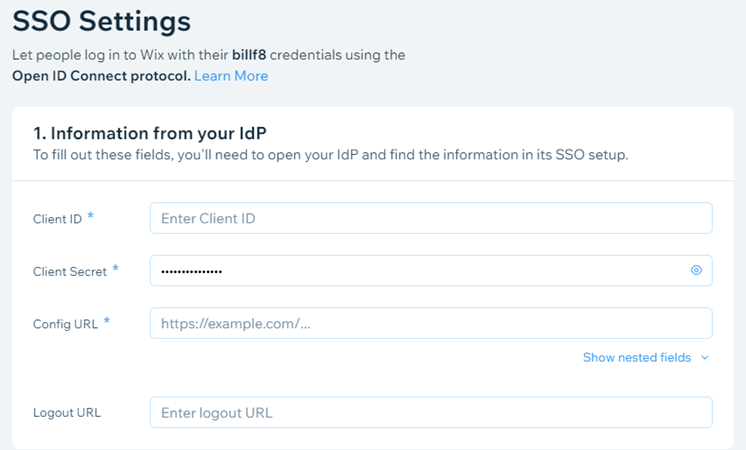
Kimlik sağlayıcı bilgilerinizi eklemek için:
- Sitenizin kontrol panelindeki Site Üyesi Ayarları sayfasına gidin .
- SSO Ayarları'na tıklayın.
- Müşteri Kimliği alanına kimlik sağlayıcınızdan aldığınız müşteri kimliğini girin.
- Müşteri Sırrı alanına kimlik sağlayıcınızdan aldığınız müşteri anahtarını girin.
- Kullanmak istediğiniz yapılandırma URL'si türünü seçin:
Standart Yapılandırma URL'si kurulumu
İyi bilinen yapılandırmayı geçersiz kıl
7. (İsteğe bağlı) Çıkış URL'si alanındaki URL'yi kopyalayın. Bu önceki adımlarda sağladığınız değerlere ve ilgili Open ID Connect protokolüne dayalı olarak Wix tarafından oluşturulan salt okunur bir URL'dir.
8. Değişiklikleri Kaydet'e tıklayın.
İpucu:
Hesap sahibiniz ve tüm hesap yöneticileri (eş sahipler) SSO Ayarlarınıza erişebilir. Ayrıca, kuruluşunuzdaki diğer kullanıcılara erişim izni vermek için SSO'yu Yönet yetkisine sahip yeni bir rol oluşturabilirsiniz.
2. Adım | Geri arama URL'sini kopyalayın
Bir kullanıcı SSO hizmetini kullanarak kimlik doğrulaması başarıyla tamamladığında, SSO hizmeti önceden tanımlanmış bir URL'ye yönlenir. Bu URL genel olarak geri çağırma URL'si (bazen yönlendirme URL'si veya yanıt URL'si) olarak bilinir.
Wix, SSO Ayarlarınızın IdP'nizin ihtiyaç duyduğu bilgiler bölümüne eklediğiniz bilgilere dayanarak otomatik olarak bir geri çağırma URL'si oluşturur. Bu, Web Giriş URL'si olarak gösterilir.
Geri çağırma URL'si Open ID Connect protokolünü esas alır. Kimlik sağlayıcınıza bir geri çağırma URL'si sağlamanız gerekiyorsa Kopyala simgesine  tıklayın.
tıklayın.
 tıklayın.
tıklayın.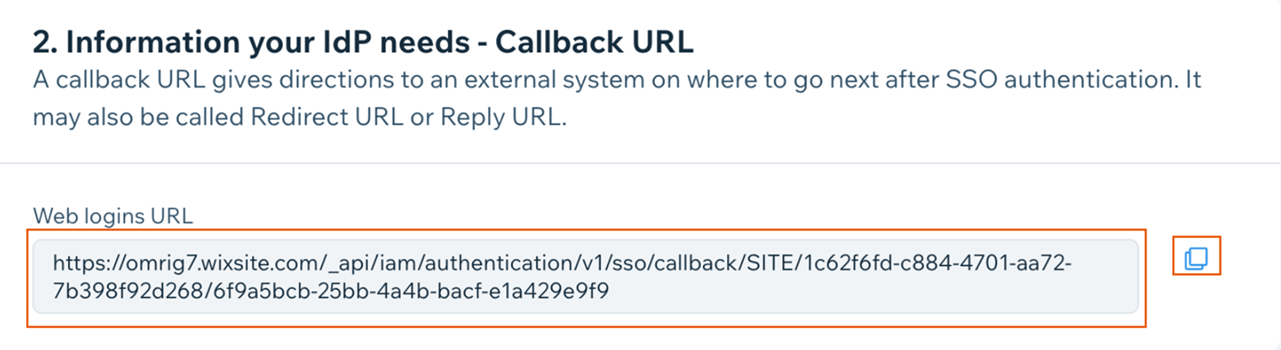
İpucu:
Geri arama URL'nizi eklemek için şu adrese gidin:
Okta: Genel ayarlar > Giriş > Giriş yönlendirme URL'leri
Azure: Kimlik Doğrulama > Web > Yönlendirme URL'leri
3. Adım | SSO girişini etkinleştirin ve zorunlu olarak ayarlayın
Kimlik sağlayıcı bilgilerini ekledikten sonra kullanıcılarınızın SSO kullanarak giriş yapmasına izin vermek için gerekli izinleri etkinleştirebilirsiniz. Ayrıca kullanıcılarınızın SSO kullanarak giriş yapmalarını zorunlu hale getirebilir ve diğer tüm giriş yöntemlerini devre dışı bırakabilirsiniz.
SSO girişini etkinleştirmek ve zorunlu olarak ayarlamak için
- Sitenizin kontrol panelindeki Site Üyesi Ayarları sayfasına gidin .
- SSO Ayarları'na tıklayın.
- SSO girişini etkinleştirmek veya devre dışı bırakmak için SSO'yu Etkinleştir geçiş düğmesine tıklayın:
- Etkin: Kullanıcılarınız SSO veya diğer yöntemleri (ör. e-posta adresi ve şifre) kullanarak Wix hesaplarına giriş yapabilirler.
- Devre Dışı: Kullanıcılarınız sadece diğer yöntemleri kullanarak giriş yapabilirler.
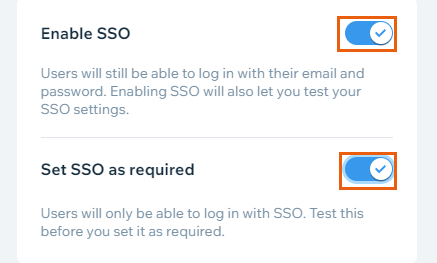
- Kullanıcılarınızın SSO kullanarak giriş yapmalarını zorunlu tutmak veya tutmamak için SSO'yu zorunlu olarak ayarla geçiş düğmesine tıklayın.
- Etkin: Kullanıcılar yalnızca SSO kullanarak giriş yapabilirler. E-posta ve şifre gibi diğer yöntemleri kullanarak giriş yapamazlar. (Hesap sahipleri diğer yöntemleri kullanarak giriş yapmaya devam edebilirler).
- Devre Dışı: Kullanıcılar SSO'yu veya diğer yöntemleri kullanarak giriş yapabilirler.
Önemli:
Zorunlu olarak ayarlamadan önce SSO ayarlarınızı manuel olarak test etmenizi öneririz.
- Değişiklikleri Kaydet'e tıklayın.
4. Adım | (İsteğe bağlı) Gelişmiş ayarları özelleştirin
Kimlik sağlayıcınızdaki varsayılan alanlar Open ID Connect protokolü tarafından tanımlanmadıysa, Gelişmiş ayarları kullanarak kimlik sağlayıcı ayarlarındaki belirli alanları geçersiz kılabilirsiniz.
Talep geçersiz kılma eşlemesini ayarlamak için:
- E-posta alanına kullanmak istediğiniz e-posta adresini girin.
- Ad alanını doldurun.
- Soyadı alanını doldurun.
- Profil Resmi alanına profillerde kullanmak istediğiniz görüntünün URL'sini girin.
- Değişiklikleri Kaydet'e tıklayın.
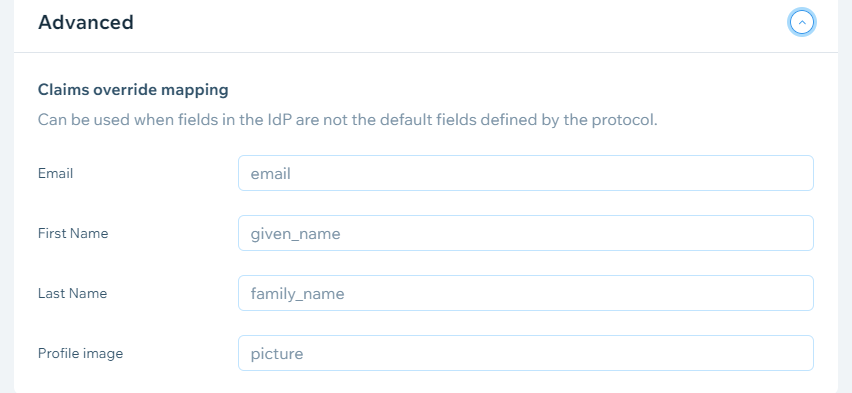
5. Adım | (İsteğe bağlı) SSO giriş sayfası bilgilerinizi kopyalayın
Kimlik Sağlayıcınızdan Gelen Bilgiler bölümüne kimlik sağlayıcınızdan aldığınız bilgileri ekleyip kaydettikten sonra Wix otomatik olarak bir giriş sayfası URL'si oluşturur. Kullanıcılarınız bu giriş sayfası URL'sini kullanarak SSO girişi yapabilirler. Ayrıca ayarları test etmek için bu URL'yi kullanabilirsiniz.
Kullanıcılarınızla paylaşmak için giriş sayfası URL'sini seçin ve kopyalayın.
Daha fazla yardıma mı ihtiyacınız var?
SSO hakkında daha fazla bilgi için sorun giderme ve hata kodları hakkındaki makalemizi okuyun.

